Proxy Web
1. Introduction
Le proxy sur un firewall joue un rôle essentiel en tant qu'intermédiaire entre les utilisateurs et les ressources extérieures. Il contribue à renforcer la sécurité, contrôler les accès, et surveiller le trafic réseau. Cette documentation explique comment configurer les différents aspects du proxy : modification du port, activation/désactivation de l'authentification, gestion des utilisateurs, création de règles et activation des ACL prédéfinis.
2. Configuration du Proxy
2.1 Modification du Port du Proxy
- Accédez à l'interface d'administration du firewall.
- Naviguez vers la section Configuration du Proxy.
- Identifiez le champ Port.
- Saisissez le nouveau numéro de port souhaité (par exemple, de 8080 à 3128).
- Cliquez sur Enregistrer ou Appliquer.
- Redémarrez le service proxy pour appliquer les changements.
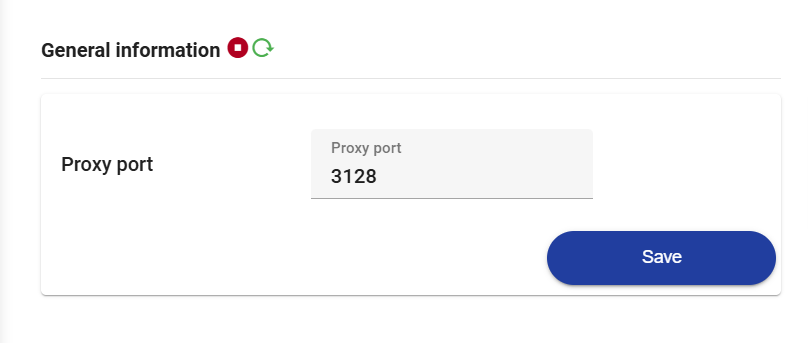
2.2 Activation ou Désactivation de l'Authentification
- Dans la section Configuration du Proxy, localisez l’option Authentification.
- Activez ou désactivez l’authentification via une case à cocher ou un bouton bascule.
- Cliquez sur Enregistrer pour valider.
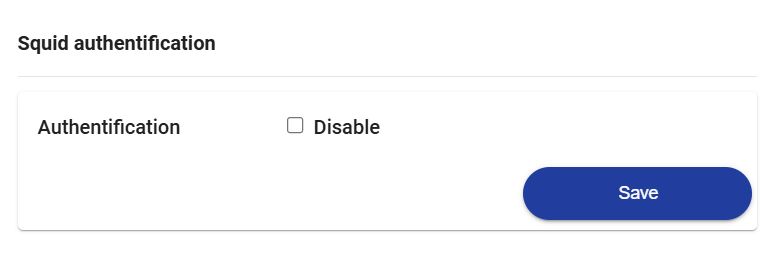
3. Gestion des Utilisateurs
3.1 Ajout d’Utilisateurs
- Accédez à la section Gestion des Utilisateurs dans le menu du proxy.
- Cliquez sur Ajouter un utilisateur.
- Remplissez les champs requis :
- Nom d'utilisateur
- Mot de passe
- Cliquez sur Enregistrer.
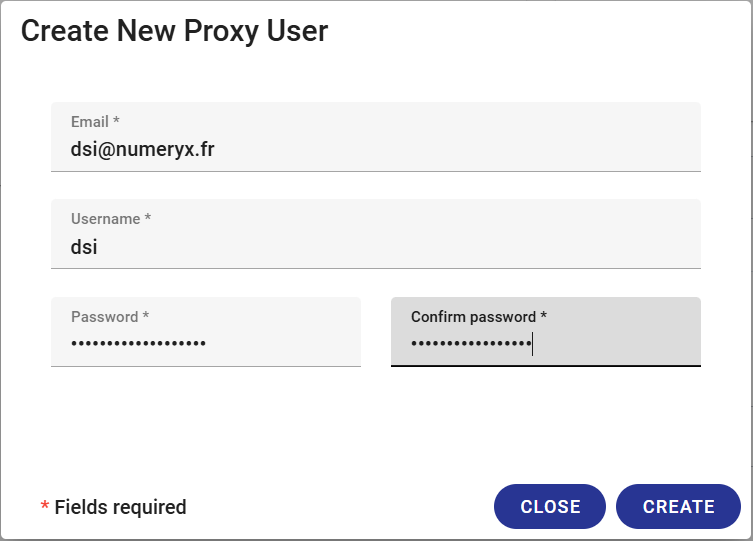
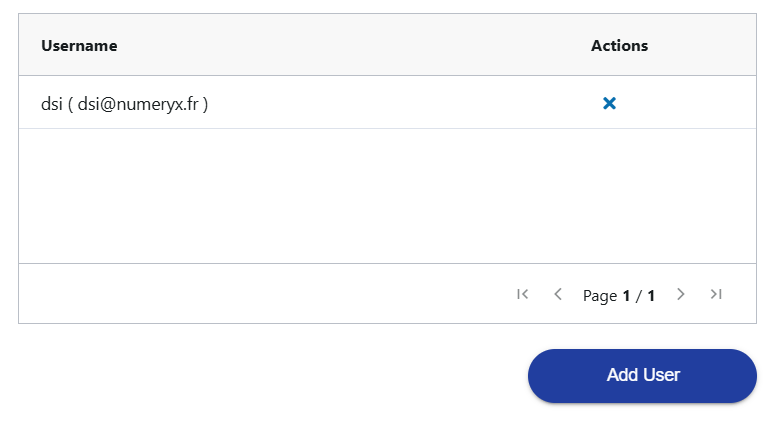
4. Création des Règles de Proxy
- Naviguez vers la section Règles de Proxy.
- Cliquez sur Ajouter une règle.
- Définissez les paramètres de la règle :
- Nom de la règle (ex. : “Blocage des sites non autorisés”).
- Critères (Domaine, adresse IP, plage d'adresses, URL, heure).
- Action (autoriser, bloquer).
- Priorisez la règle si nécessaire.
- Cliquez sur Create ou Créer.
Interface création de nouvelles règles :
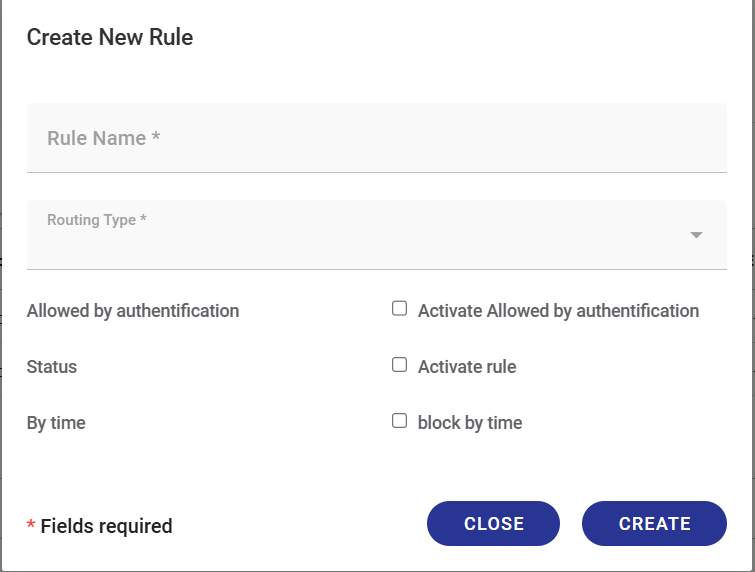
Bloquer avec une règle simple :
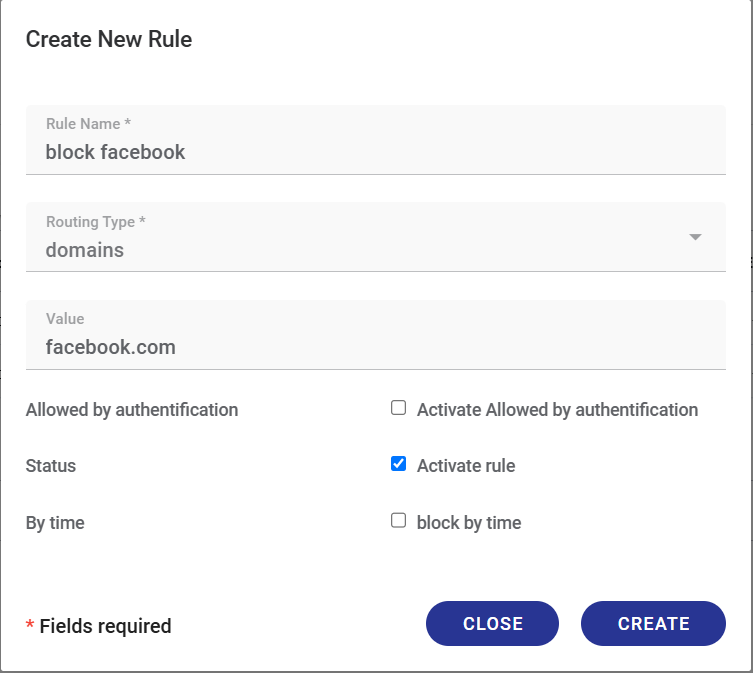
Bloquer avec authentification :
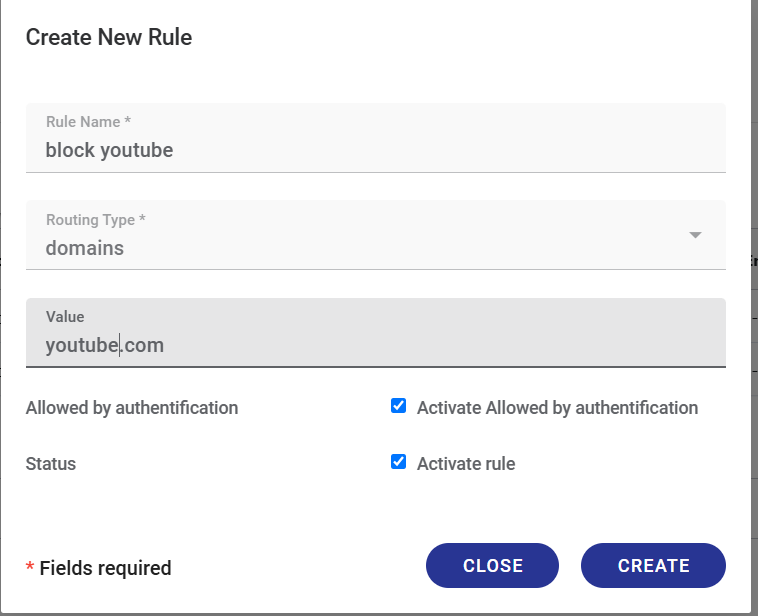
Bloquer par temps (Jours de la semaine, Heures et minutes)
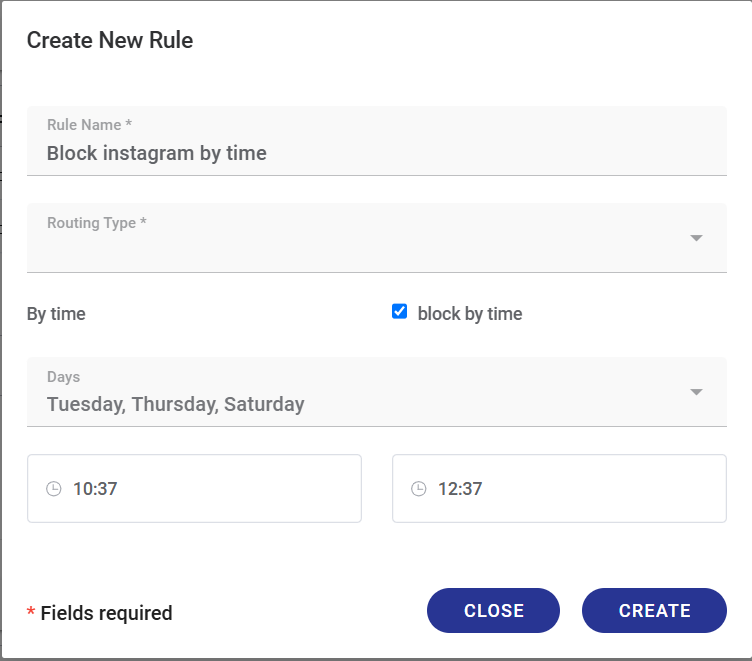
Interface des règles après modification :
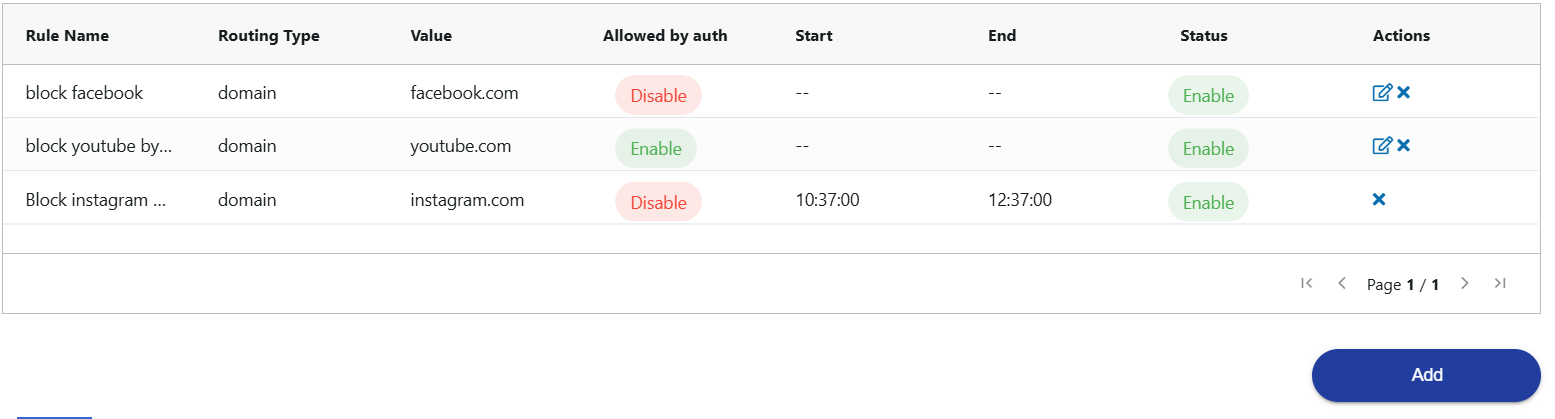
5. Activation des ACL Prédéfinis
- Accédez à la section Contrôle d'Accès (ACL).
- Identifiez les ACL prédéfinis (par exemple : "Adult", "bitcoin").
- Activez les ACL nécessaires en bloquant les cases correspondantes.
- Cliquez sur Appliquer.
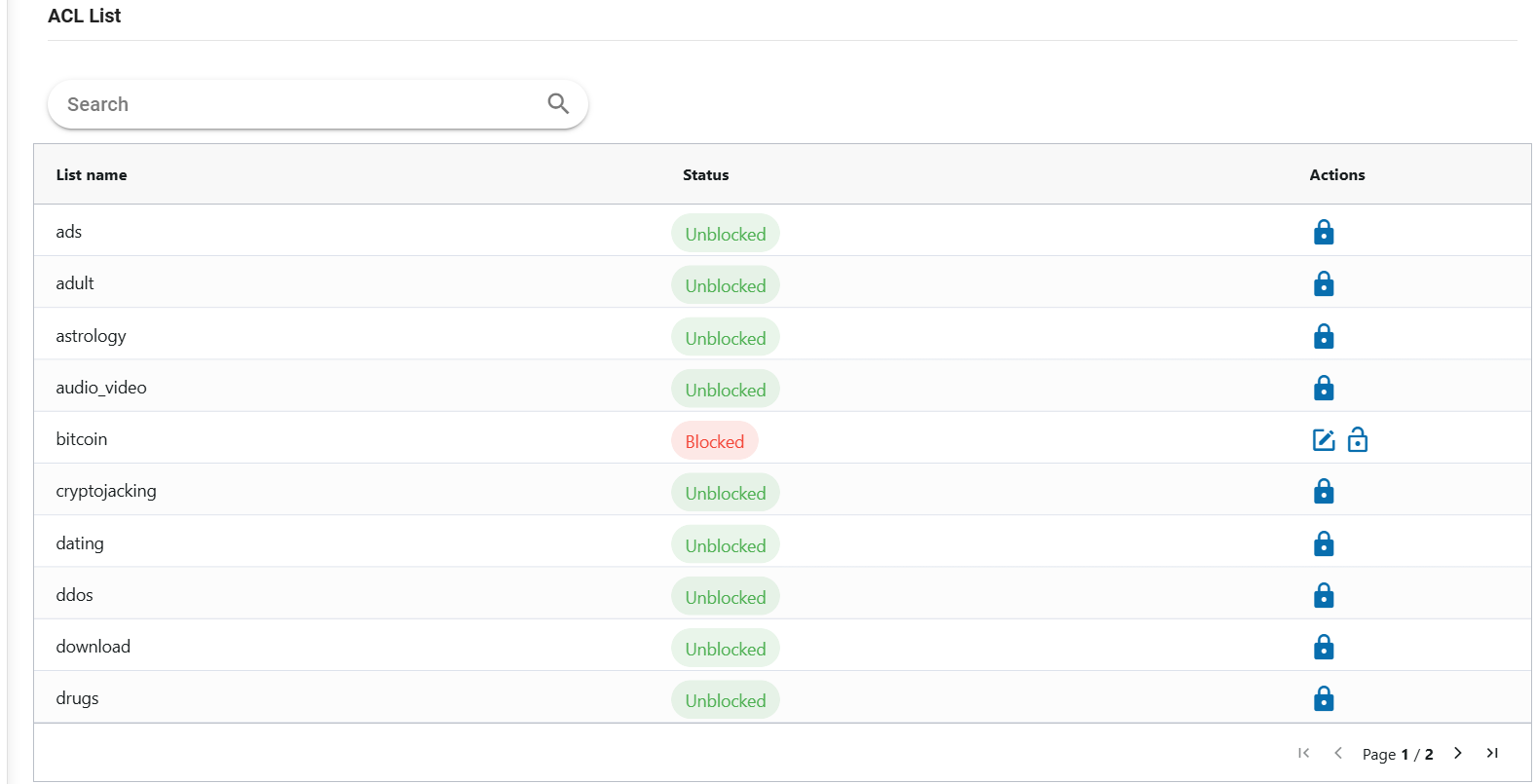
6. Bonnes Pratiques
- Changer régulièrement le port pour éviter les attaques prévisibles.
- Activer l’authentification pour protéger les accès.
- Documenter les règles afin de maintenir une vue claire sur les configurations appliquées.
- Tester les configurations dans un environnement contrôlé avant de les appliquer en production.